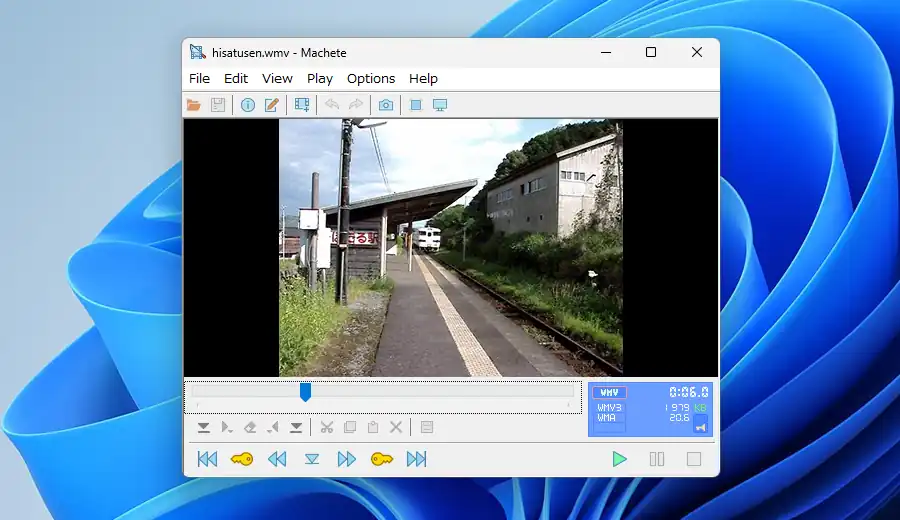
現在では動画ファイルと言えばMP4形式が主流になった為、殆ど需要が無い事は分かっている上でAVI形式やWMV形式の動画ファイルをロスレス編集、つまりは無劣化で編集出来るMachete Liteの記事を書きます。筆者は最近では動画の凝った編集を行う事は全くありませんが、ちょっとしたカット編集ならAvidemuxを使用しています。Avidemuxの場合、AVI形式は入出力両方に対応していますがWMV形式は入力のみとなっている為、WMV形式の動画の映像を無劣化で編集したい場合は音声だけ変換してAVI形式やMKV形式で保存しています。この方法でも十分に満足なのですが、Machete Liteの場合は編集後にWMV形式での出力保存にも対応しているというメリットがあります。
Macheteには有料版もありAVI, FLV, WMV, MKV, WebM, MP4, 3GP, 3G2, MOV, WMA, MP3, WAV形式のファイルをサポートしていますが、無料で使用出来るLite版がサポートしているのはAVI形式とWMV形式の2つのみという違いがあります。編集は単純なカット以外に先頭や末尾、キーフレームの位置に別のファイルを挿入したり、選択範囲をコピーや切り取りで別の箇所に貼り付けといった編集も行えます。
対応OSは公式ではWindows 10/8/7/Vista/XPとなっていますが、11でも問題無く動作します。
Machete Lite ダウンロードとインストール
Machete公式サイトの右下にあるMachete Liteの記載のあるリンクからインストーラをダウンロード出来ます。また、Lite版の概要ページも翻訳など使って一通り確認しておいて下さい。
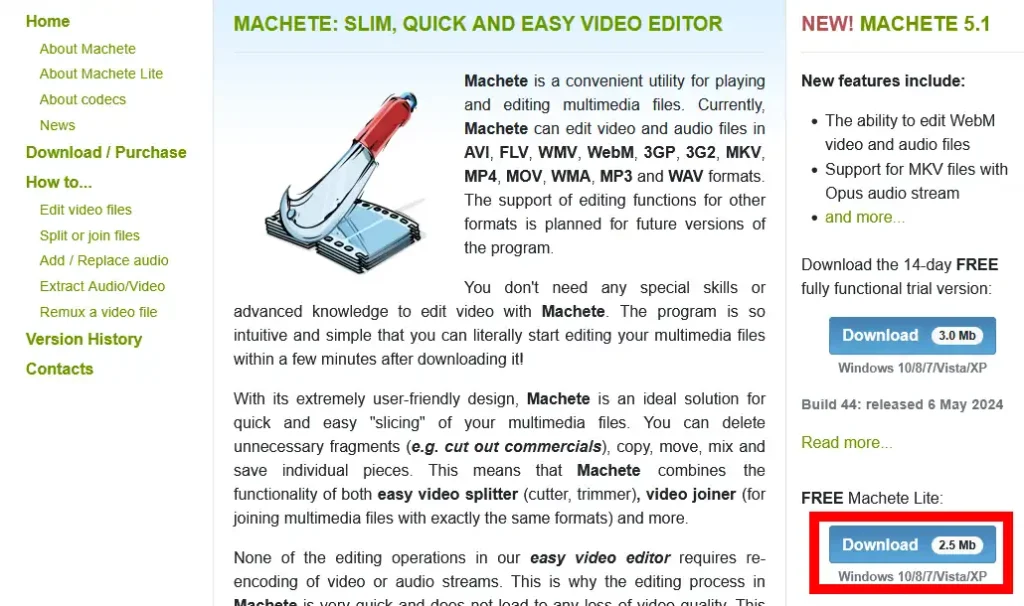
Machete Liteのインストーラを実行してインストールしていきます。起動時にSmartScreenで保護されましたと表示された場合は「詳細情報」をクリックすると下部に「実行」のボタンが表示されるようになるので、そこからインストールを実行します。
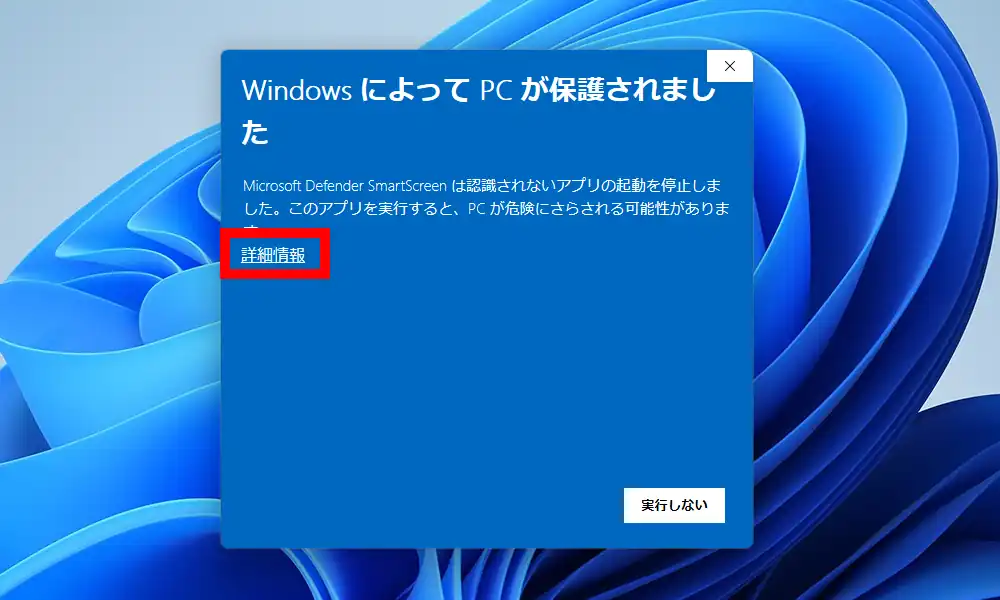
最初に表示されるWelcome画面から「Next」で進むとライセンス条項が表示されるので「I Agree」で同意して「Next」で進みます。
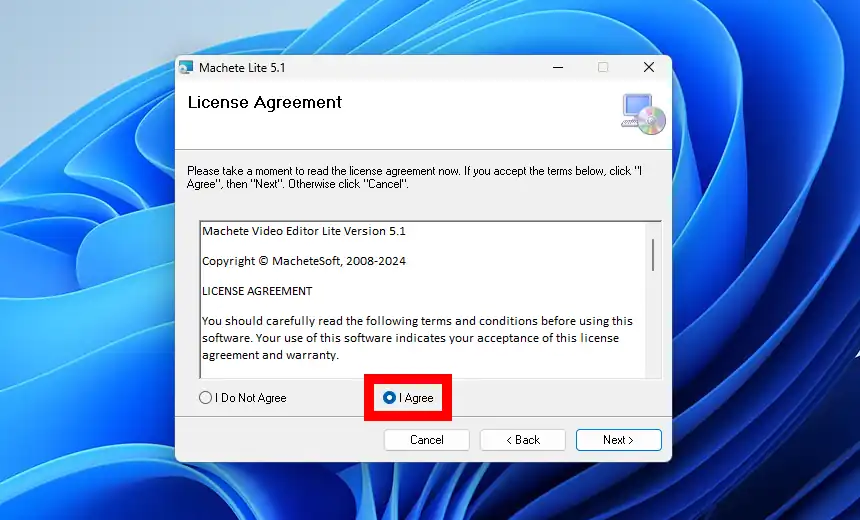
この後、インストール先のフォルダの設定とインストールの確認画面が表示されますが、特に変更は不要なので「Next」で進むのみです。実際にインストールが実行されている画面になった時に一向に進まない事がありますが、その場合はタスクボタンに「ユーザーアカウント制御」画面が最小化されているかもしれません。通常通り表示されたら「はい」で許可してインストールを進めます。
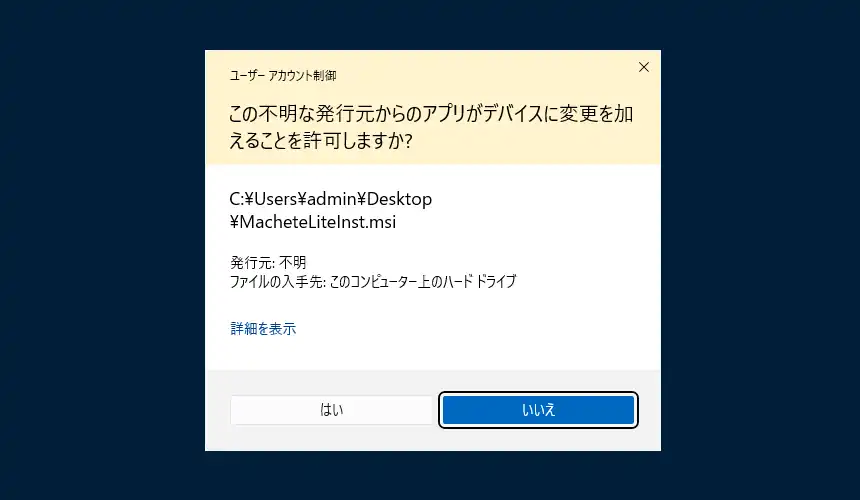
Machete Lite 使い方
Machete Lite起動後、ファイルの入力はツールバーにあるフォルダアイコンのボタンか、直接画面にファイルをドロップ。主な操作としては鍵のアイコンボタンでキーフレーム(Iフレーム)単位で移動、キーフレームの位置で「開始位置」と「終了位置」をセットして範囲選択します。選択範囲でハサミのアイコンボタンで切り取り、その隣のコピー、貼り付け、削除といった操作を行って編集していきます。
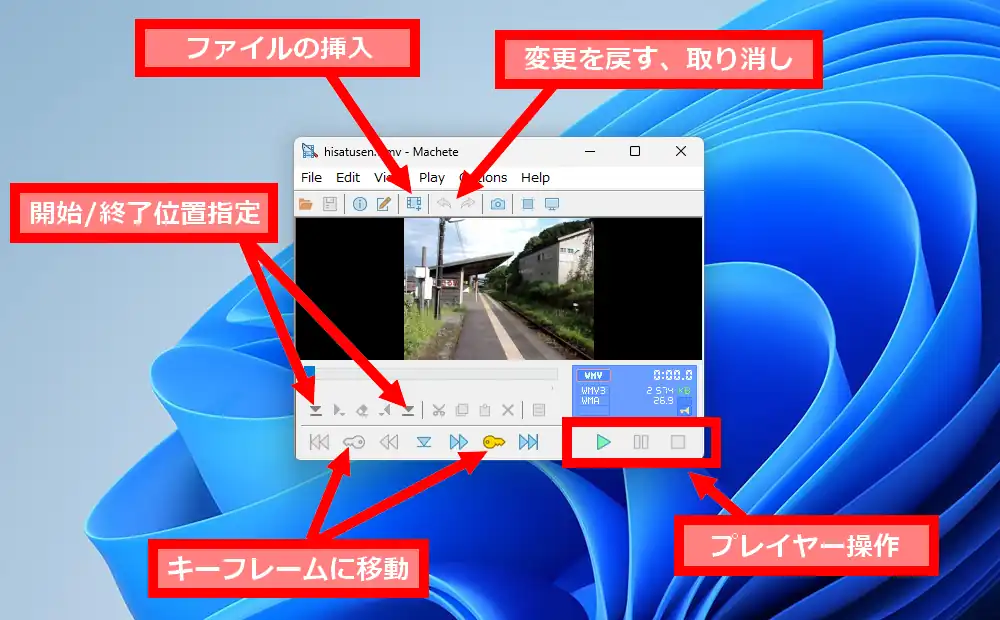
因みに指定範囲の削除の場合は開始位置はキーフレームじゃなくても良いみたいですが終了位置はキーフレームじゃないと下のように警告が表示されます。切り取りは開始と終了のどちらもキーフレームである必要があり、コピーは開始位置がキーフレームである必要があります。
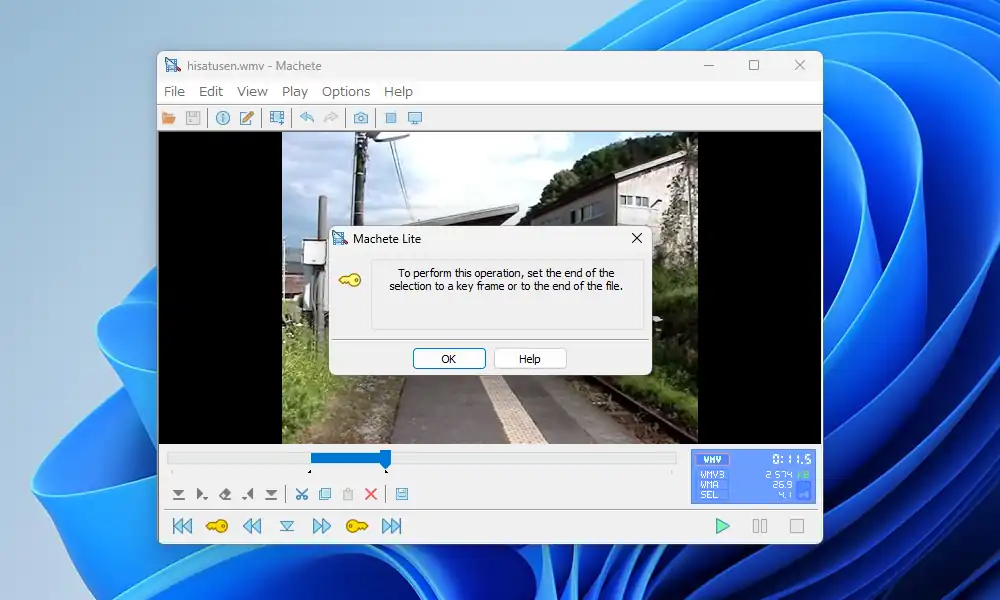
切り取りやコピー、または別のファイルの挿入もキーフレームの位置で行う必要があります。これら編集を行っていき最終的に保存する場合はツールバーにあるボタンで保存すると、既存のファイルに対して上書き保存となります。
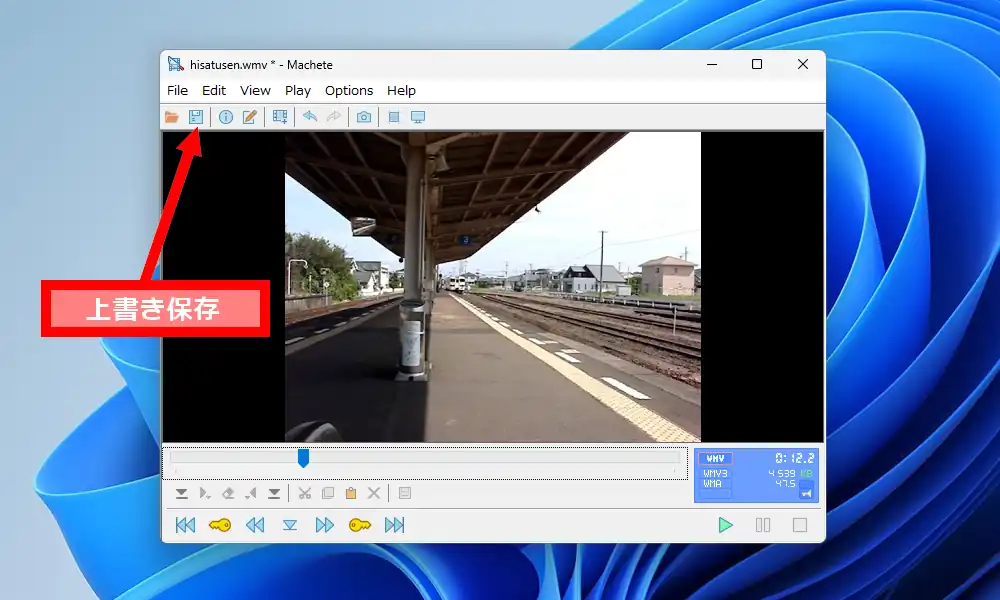
上書き保存を避ける場合は上部メニューの「File」にある「Save As…」から名前を付けて保存します。他、選択範囲を指定している状態だと「Save the selection as…」からその範囲を保存する事も出来ます。それ以外にも映像のみを保存といったメニューがあります。
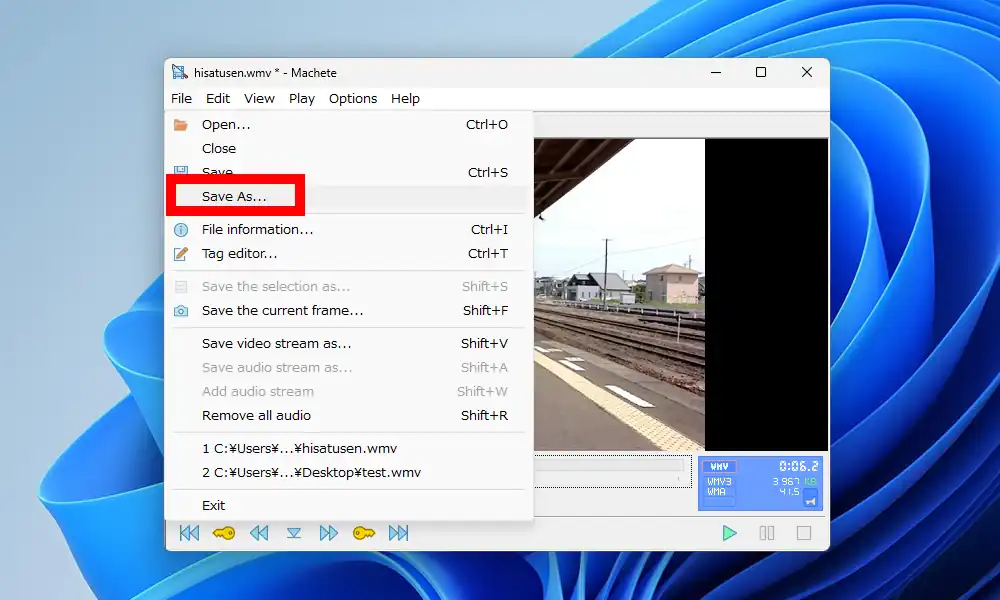
Machete Lite 備考
わざわざ日本語化するまでも無いソフトですが日本語化パッチが配布されていたので適用してみようかと試みたのですが、現最新バージョンに適合せず日本語化は出来ませんでした。ただボタンが何の機能なのかを覚えれば操作は英語のままでも問題無いでしょう。
冒頭の方でも書いた通りWMV形式の映像部分のみ無劣化で編集したいならAvidemuxで編集してAVIやMKVで保存でも良いのですが、WMV形式のままで保存したいという場合は貴重なソフトだと思います。AVIやWMV形式は最近殆ど見なくなりましたが、手持ちの古いビデオファイルをちょっと編集したいという場合に役立つのではないでしょうか。また、不要部分をカットして編集後はWMV形式が読み込めるVideo2Xでアップコンバートするといった選択肢もあります。

コメント